# CLI 프로그램
# neovim
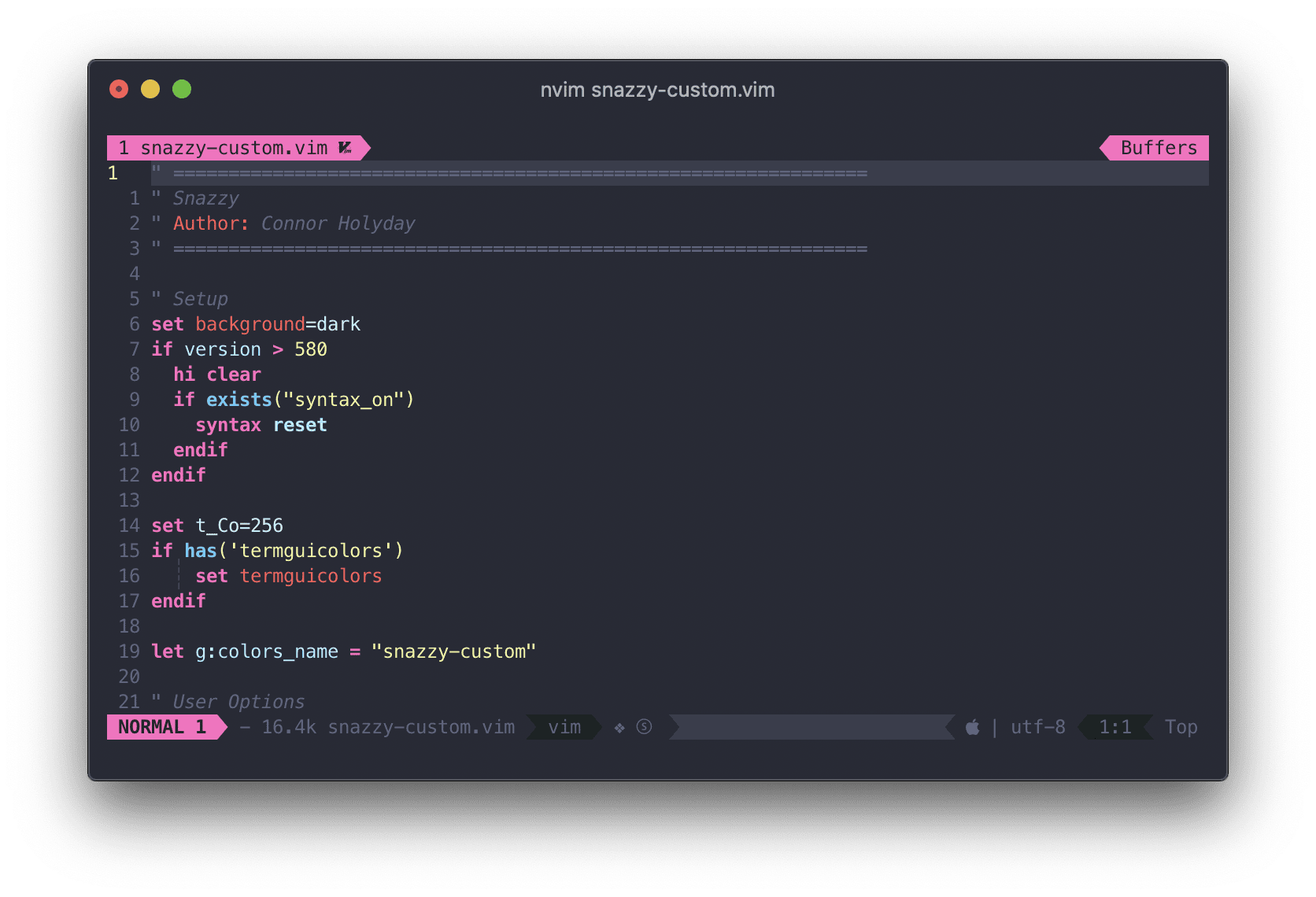
vim은 기본으로 설치된 터미널용 에디터로 GUI 환경의 에디터를 사용할 수 있는 macOS 환경에서는 일부 고오오급 개발자를 제외하고는 잘 쓰이지 않습니다. 하지만 터미널 작업을 하다 보면 간단하게 수정할 파일이 있고 git 커밋메시지를 작성할 때 종종 사용하게 됩니다.
기본으로 설정된 화면은 밋밋하기 그지 없기 때문에 강력한 기능의 플러그인을 설치해줍니다.
설치
내장된 vim대신 neovim을 설치합니다. neovim은 vim과 차이가 없어 보이는데 24bit True Color를 지원하고 오래된 vim 소스를 처음부터 다시 짜서 소스코드가 줄었다고 합니다. 저 같은 라이트 유저는 차이를 느끼진 못하지만 좋다고 해서 사용하고 있습니다. 그리고 테마에서 사용할 개발용 폰트를 설치합니다.
이미 개발용 폰트가 설치되어 있나요?
Powerline10k 쉘 프롬프트를 사용하면 개발용 폰트(MesloLGS NF)가 자동으로 설치됩니다. 따로 설치할 필요가 없습니다.
brew install neovim
# MesloLGS NF가 없는 경우
brew tap homebrew/cask-fonts
brew install font-meslo-lg-nerd-font
기본 설치가 완료되었으면 터미널 기본 에디터로 vi대신 neovim을 사용하도록 ~/.zshrc에 다음 항목을 추가합니다.
alias vim="nvim"
alias vi="nvim"
alias vimdiff="nvim -d"
export EDITOR=/usr/local/bin/nvim # M1이면 /opt/homebrew/bin/nvim
source ~/.zshrc를 입력하여 설정을 다시 불러옵니다.
플러그인
vim은 강력한 플러그인들이 많은데 설치가 어렵고 어떤 게 좋은지 라이트 유저는 알 수가 없습니다. SpaceVim이라는 프로젝트는 가장 많은 사람들이 사용하는 플러그인을 자동으로 설치해줍니다. 약간 무거운 느낌이 있긴 하지만 설치가 간단하고 화면을 보는 순간 고오오급 개발자의 포스를 만들어주니 바로 설치해봅니다.
curl -sLf https://spacevim.org/install.sh | bash
설치가 완료되면 vi를 실행합니다. 최초 실행 시 mode 설정을 물어보고 (잘모르면 1을 누릅니다) q를 눌러 종료했다가 다시 실행하면 자동으로 플러그인을 설치합니다. 플러그인이 많아서 시간이 꽤 걸립니다.
기본 테마는 뭔가 칙칙한 느낌이 듭니다. snazzy colorscheme를 다운받고 ~/.SpaceVim.d/init.toml 파일에 설정을 추가합니다.
mkdir ~/.SpaceVim.d/colors
curl https://gist.githubusercontent.com/subicura/91696d2da58ad28b5e8b2877193015e1/raw/6fb5928c9bda2040b3c9561d1e928231dbcc9184/snazzy-custom.vim -o ~/.SpaceVim.d/colors/snazzy-custom.vim
[options]
colorscheme = "snazzy-custom"
enable_guicolors = true
statusline_separator = "arrow"
enable_tabline_filetype_icon = true
enable_statusline_mode = true
statusline_unicode_symbols = true
설정 파일을 수정하고 다시 시작하면 좀 더 나은 화면을 볼 수 있습니다.
폰트
vi를 실행하고 폰트가 ?로 깨져 보인다면 iTerm2에 개발 관련 폰트를 모은 NerdFont를 추가로 설정합니다.
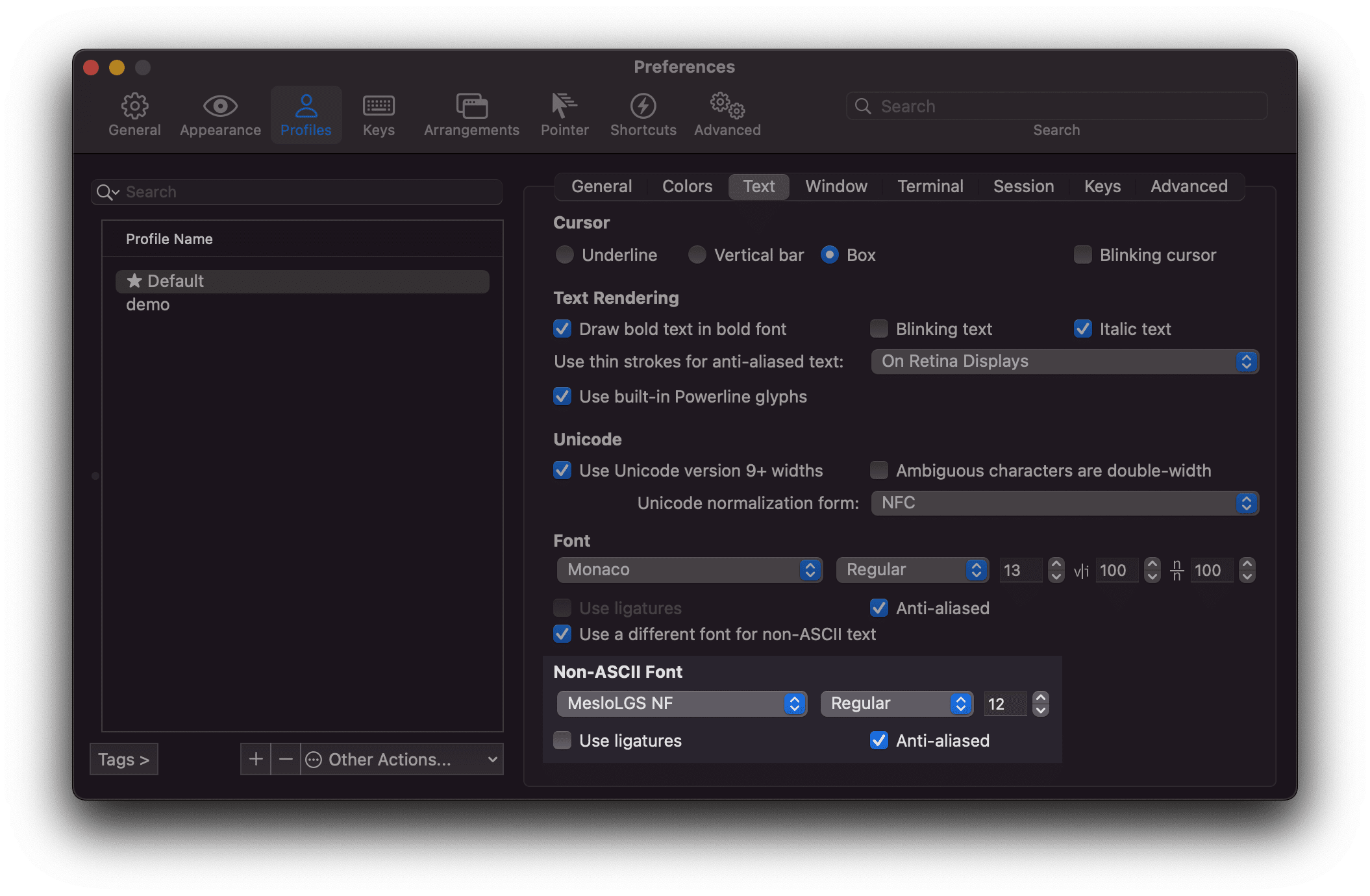
iTerm2를 실행하고 설정(⌘ + ,)창에서 Profiles 항목을 선택하고 Text탭을 선택합니다. Font항목에서 Use a different font for non-ASCII text를 체크하고 MesloLGS NF를 선택하면 폰트가 이쁘게 나옵니다.
이제 설정이 모두 완료되었으니 vim 공부(esc, :q!)만 하면 됩니다. 😃
neovim 홈페이지 (opens new window) / SpaceVim GitHub (opens new window) / SpaceVim 설정 (opens new window)
# fzf
fzf는 강력하고 엄청나게 빠른 fuzzy finder 도구입니다. 증분 검색을 통하여 원하는 파일이나 히스토리를 쉽고 빠르게 찾을 수 있게 해줍니다. 정확하게 원하는 값을 입력하지 않고 일부만 입력해도 실시간으로 검색 결과를 보여줍니다.
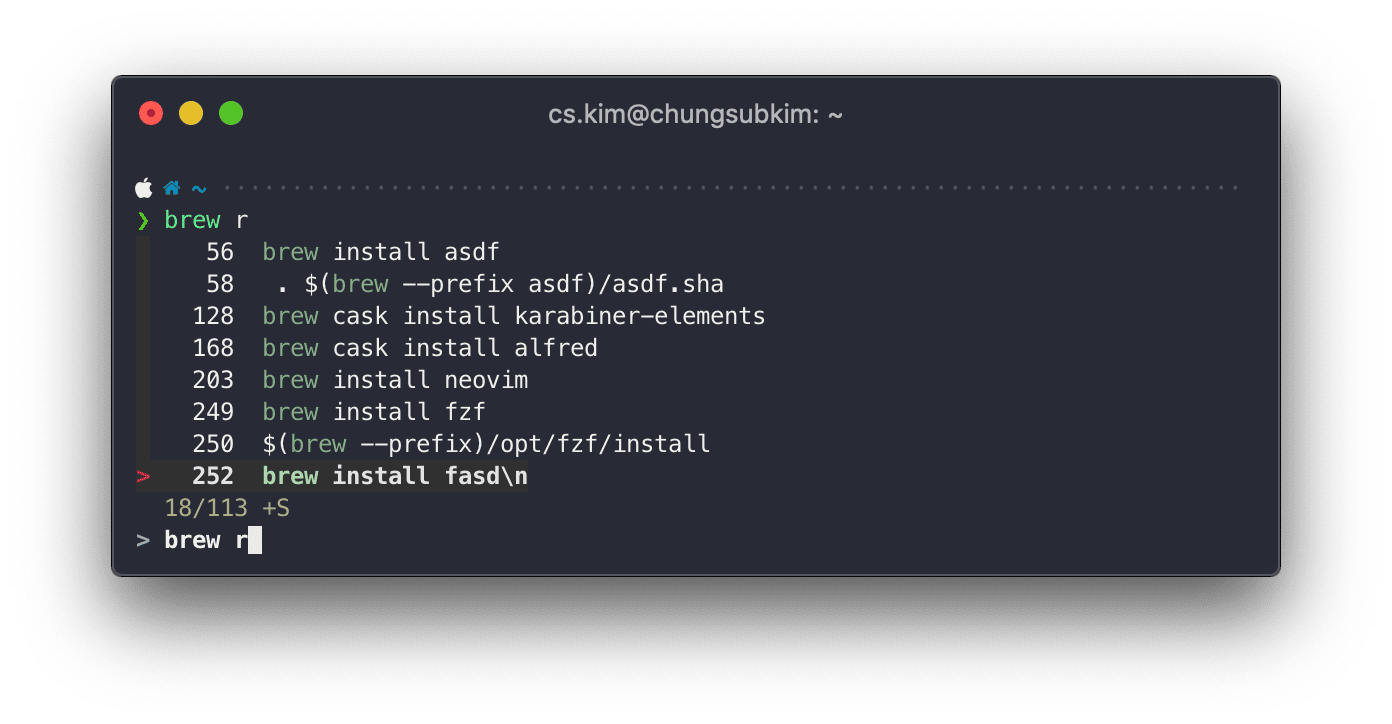
설치
brew install fzf
설치가 완료되었으면 ~/.zshrc에 plugin을 추가해줍니다.
plugins=(
...
...
fzf
)
전부 완료되었으면 source ~/.zshrc를 입력하여 설정을 다시 불러옵니다.
명령어
정말 다양한 기능이 있지만 여기선 가장 기본적인 기능만 살펴봅니다.
| 단축키 | 기능 |
|---|---|
⌃ + T | 하위 디렉토리 파일 검색 |
⌃ + R | 히스토리 검색 |
esc + C | 하위 디렉토리 검색 후 이동 |
단축키 입력하고 글자를 몇 개 입력하면 금방 감이 옵니다. 취소는 esc입니다.
# fasd
fasd는 사용빈도가 높은 파일 또는 디렉토리 검색을 편하게 해서 생산성을 향상시켜주는 도구입니다. 열어본 파일이나 이동한 디렉토리를 기억하고 우선순위를 정해서 빠르게 검색할 수 있게 도와줍니다.
설치
brew install fasd
설치가 완료되었으면 ~/.zshrc에 plugin을 추가해줍니다.
plugins=(
...
...
fasd
)
전부 완료되었으면 source ~/.zshrc를 입력하여 설정을 다시 불러옵니다.
명령어
명령어를 사용하기 위해서는 일단 디렉토리를 좀 이동하고 파일도 열어보고 해야 합니다. 어느 정도 히스토리가 쌓이면 명령어를 입력해봅니다.
| 단축키 | 기능 |
|---|---|
z | 디렉토리 이동 |
s | 파일 or 디렉토리 검색 |
디렉토리를 이동할 때 z github, tab과 같이 일부 검색어를 입력하고 tab을 눌러서 이동합니다.
단순한 기능만큼 굉장히 자주, 유용하게 사용하는 도구입니다.
fasd GitHub (opens new window)
# asdf
asdf-vm은 각종 프로그램(nodejs, ruby, python, …)의 버전을 손쉽게 관리해주는 성의 없어 보이는 이름의 도구입니다. 기존에 nvm, rbenv등 언어, 프로그램별로 달랐던 관리 도구를 하나로 통합해서 사용할 수 있습니다. homebrew도 일부 버전 관리 기능을 제공하지만 asdf만큼 강력하지 않습니다.
설치
brew install asdf
설치가 완료되었으면 ~/.zshrc에 plugin과 설정을 추가해줍니다.
plugins=(
...
...
asdf
)
. $(brew --prefix asdf)/libexec/asdf.sh
추가 설정 Apple Silicon(M1)
Apple Silicon인 경우에, x86_64에서도 asdf를 설치하고 ~/.zprofile에 ASDF_DATA_DIR 설정을 추가합니다.
CPU=$(uname -m)
if [[ "$CPU" == "arm64" ]]; then
eval "$(/opt/homebrew/bin/brew shellenv)"
else
export PATH=/opt/homebrew/bin:$PATH
eval "$(/usr/local/bin/brew shellenv)"
export ASDF_DATA_DIR=$HOME/.asdf-x86
fi
arm64와 x86_64를 분리해서 관리할 수 있습니다.
전부 완료되었으면 source ~/.zshrc를 입력하여 설정을 다시 불러옵니다.
명령어
asdf는 플러그인을 이용하기 때문에 필요한 프로그램을 찾아서 설치해야 합니다.
| 명령어 | 기능 |
|---|---|
asdf plugin list | 설치된 플러그인 목록 |
asdf plugin add <name> [<git-ref>] | 플러그인 설치 ex) asdf plugin add ruby https://github.com/asdf-vm/asdf-ruby.git |
asdf list all <name> | 플러그인 설치 가능한 버전 확인 |
asdf install <name> <version> | 플러그인 버전 설치 |
asdf local <name> <version> | 현재 경로 기준 버전 사용 설정 |
asdf global <name> <version> | 전체 버전 사용 설정 |
Example
# Node.js
brew install gpg
asdf plugin add nodejs
asdf plugin add yarn
asdf install 16.8.0
asdf global nodejs 16.8.0
# jq
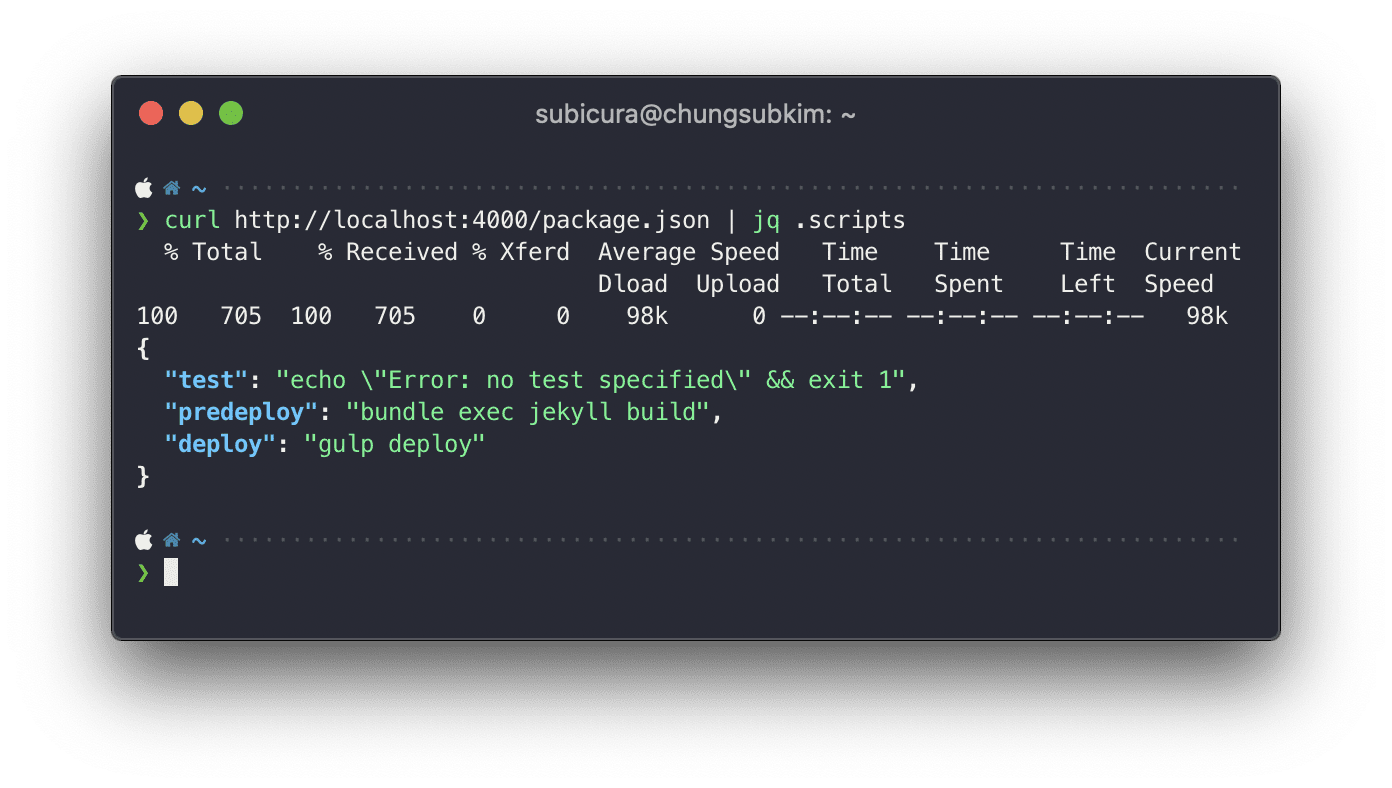
JSON 결과를 이쁘게 보여주고 원하는 대로 편집할 수 있는 도구입니다. 간단하게 필터를 적용하여 원하는 항목만 볼 수 있고 특정 결과를 다른 형태로 변경할 수 있습니다.
설치
brew install jq
# bat
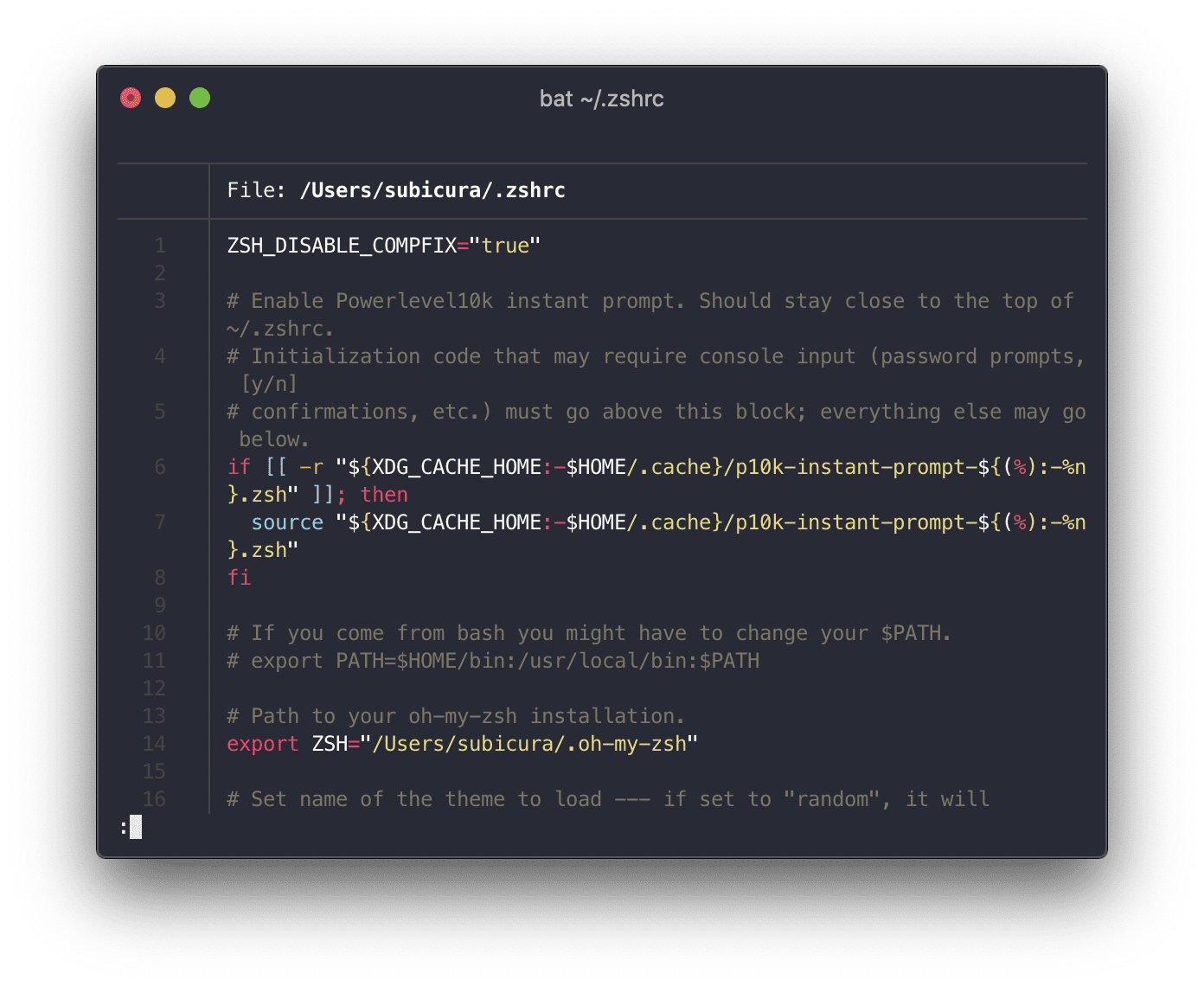
cat명령어에 코드 하이라이팅 + more 기능이 추가된 버전입니다.
설치
brew install bat
~/.zshrc에 cat 대신 사용하도록 설정할 수 있습니다.
alias cat="bat"
Line Number를 제외하고 출력하고 싶다면 -p(plain) 옵션을 사용하세요.